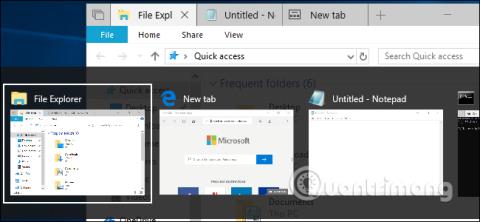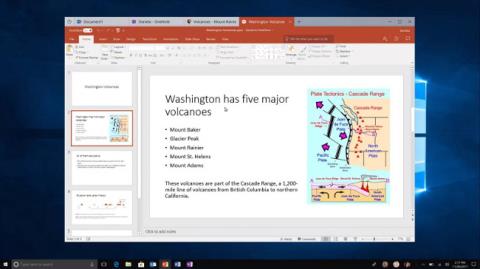Windows 10 build 17063 представляє функцію Sets для деяких параметрів Insiders. Ось як ви можете перевірити, чи вона доступна у вашій установці. Приєднуйтесь до Tips.BlogCafeIT, щоб дізнатися, як перевірити, чи функцію Sets увімкнено у вашій збірці Windows 10 Insider Preview у цій статті!
Набори — це нова функція, доступна в Windows 10 , яка дозволяє організовувати програми, документи та веб-сайти у вкладки, подібно до того, як вкладки працюють у веб-браузері.
По суті, ідея полягає в тому, щоб використовувати Набори, щоб гарантувати, що всі дії для конкретного дослідження об’єднані в єдиний досвід, який можна продовжити одним клацанням миші.

Зараз Microsoft тестує цю функцію, починаючи зі збірки Windows 10 17063, але її отримає лише група учасників програми Windows Insider Preview .
Як визначити вкладки в активованій програмі
Якщо ви хочете дізнатися, чи ввімкнено функцію Sets у налаштуваннях Windows 10 build 17063, виконайте такі дії:
1. Відкрийте Налаштування - Налаштування .
2. Натисніть Система - Система .
3. Натисніть Багатозадачність .
4. У розділі « Вкладки в програмах » переконайтеся, що ви ввімкнули опцію «Дозволити створення нових вкладок у моїх вікнах» .
Якщо ви не бачите розділ « Вкладки в програмах », у ваших налаштуваннях немає функції «Набори».
Функцію «Набори» ввімкнено за замовчуванням у збірці 17063, що означає, що вам потрібно просто відкрити програму «Налаштування», і якщо ви побачите кнопку « + », як у Microsoft Edge, на вашому пристрої ввімкнено нову вкладку. Крім того, ви також можете відкривати програми Microsoft Store, як-от «Пошта та календар », і якщо ви бачите кнопку « + », ви ввімкнули функцію «Набори».
Ця функція все ще досить незнайома користувачам, і про неї не було широко оголошено до кінця 2018 року , коли було випущено оновлення Redstone 5. Крім того, функція Sets є лише тимчасовою назвою. Microsoft планує назвати її іншою назвою, як як тільки він буде готовий.
Зверніться до інших статей:
Веселитися!